Vidéos et démonstrations
6 étapes pour utiliser AppFlow
1 - Configuration de votre flux
Pour commencer, nommez votre flux et ajoutez une description intuitive.

2 - Relier votre source à votre destination de données
Sélectionnez parmi les sources et destinations des applications intégrées, puis saisissez vos informations d'identification.
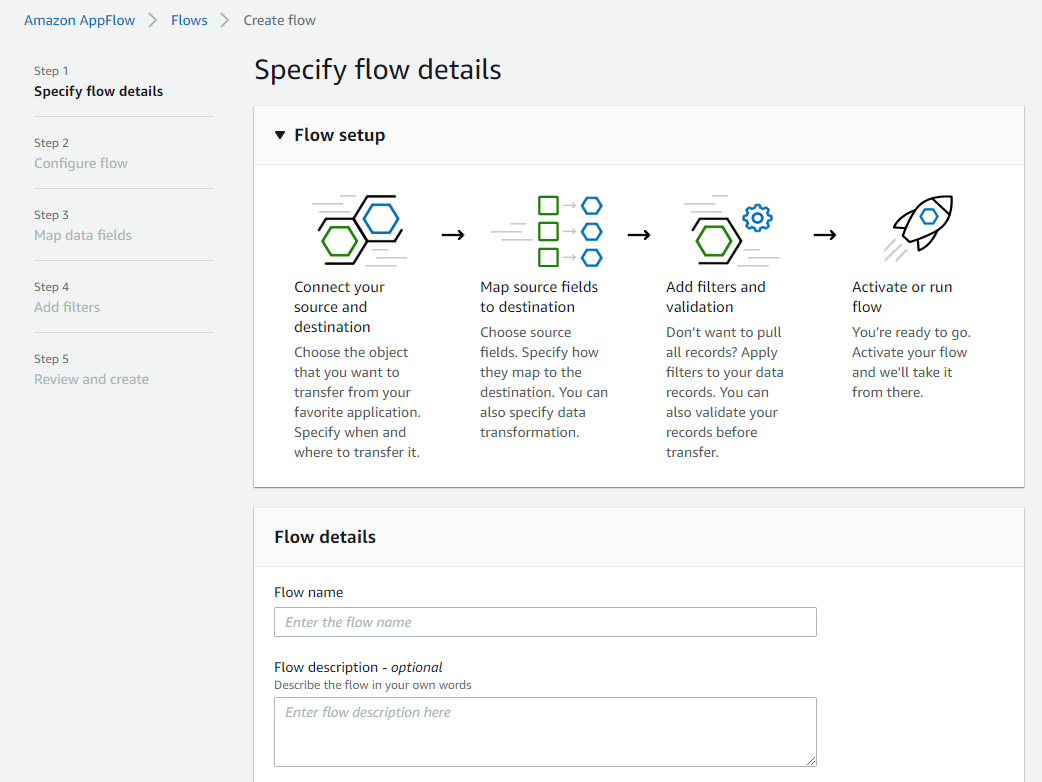
3 - Choix du déclencheur du flux de données
Les flux à la demande s'exécutent une fois immédiatement, tandis que les flux planifiés sont lancés à intervalles spécifiques. Les flux basés sur des événements, quant à eux, s'activent en réponse à un déclencheur, comme la création d'une opportunité commerciale ou le changement de statut d'un ticket de support.
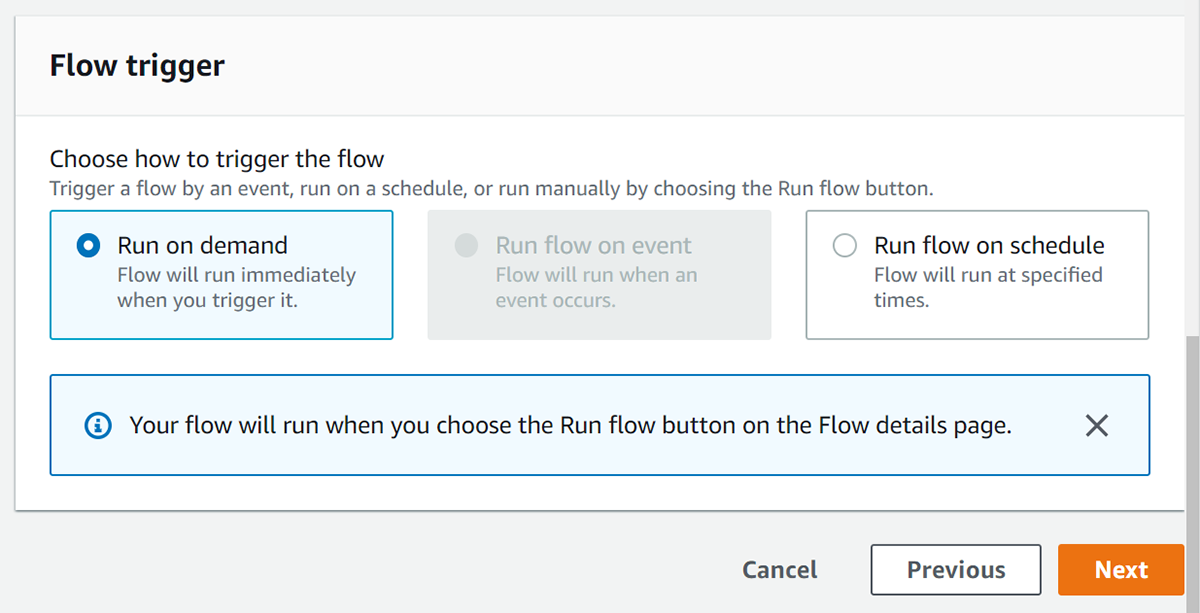
4 - Mappage des champs sources vers la destination
Configurez le mappage de champs dans AppFlow ou bien, pour les ensembles de données comportant un grand nombre de champs, chargez un fichier .csv afin d'effectuer un mappage en bloc. Vous pouvez en outre transformer les champs de données, afin de masquer par exemple les données financières sensibles ou bien de combiner les noms et prénoms.
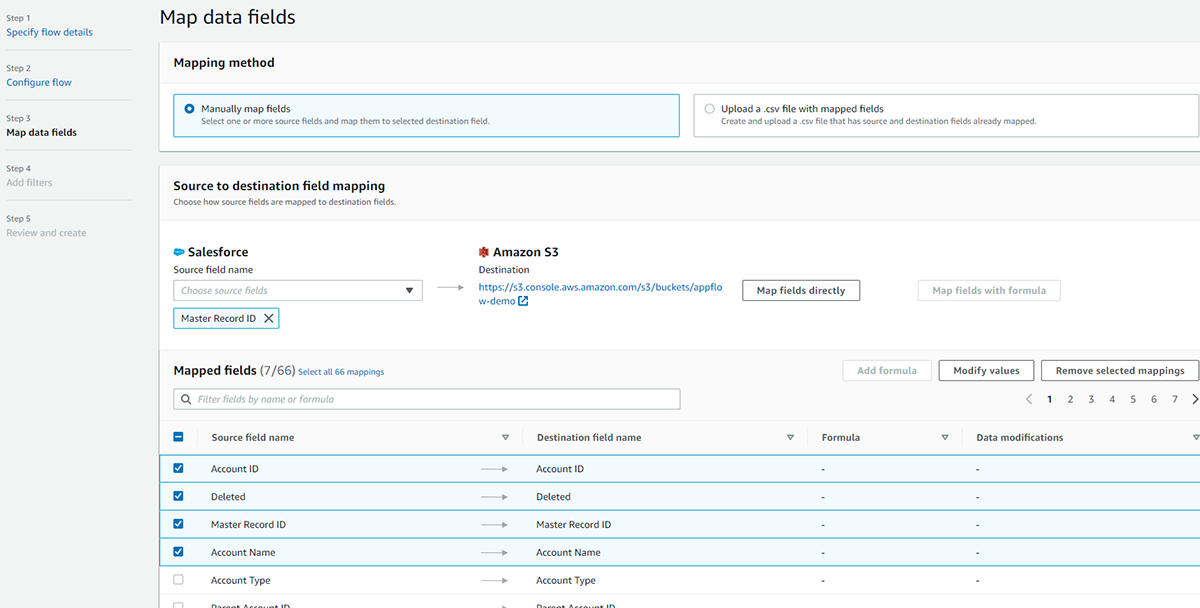
5 - Ajout de filtres de données et de validations
Ajoutez des filtres de données facultatifs, en incluant seulement, par exemple, les nouveaux champs de données ou les éléments sélectionnés. Ajoutez également des validations, pour vérifier par exemple que les champs numériques ne contiennent que des chiffres.
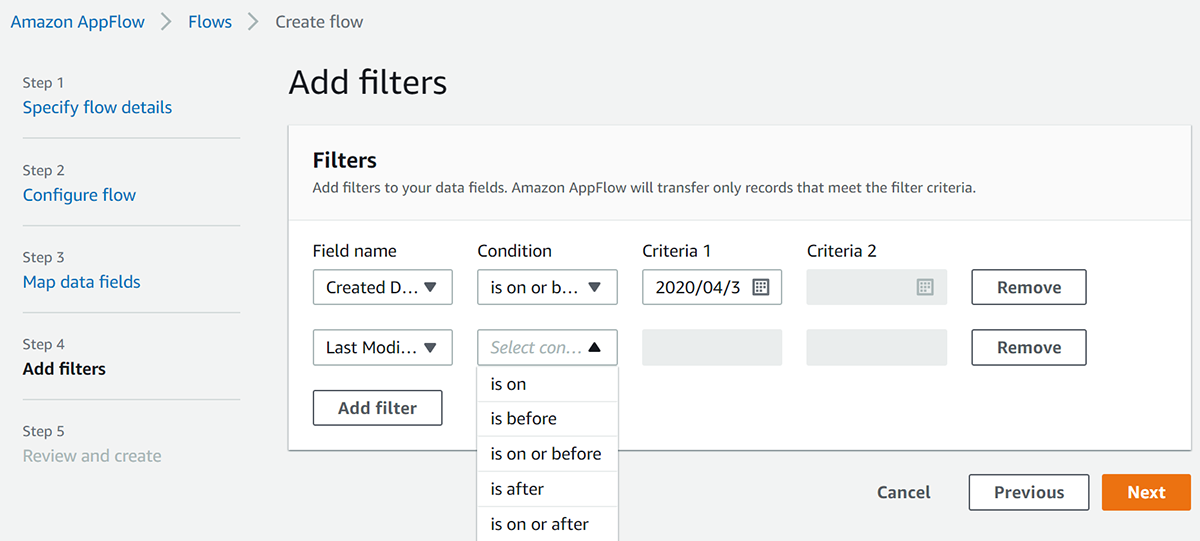
6 - Et voilà !
Après avoir cliqué sur Créer le flux, celui-ci s'activera en fonction des déclencheurs que vous avez définis. Vous pouvez vérifier et dépanner les flux de données à tout moment depuis votre tableau de bord.
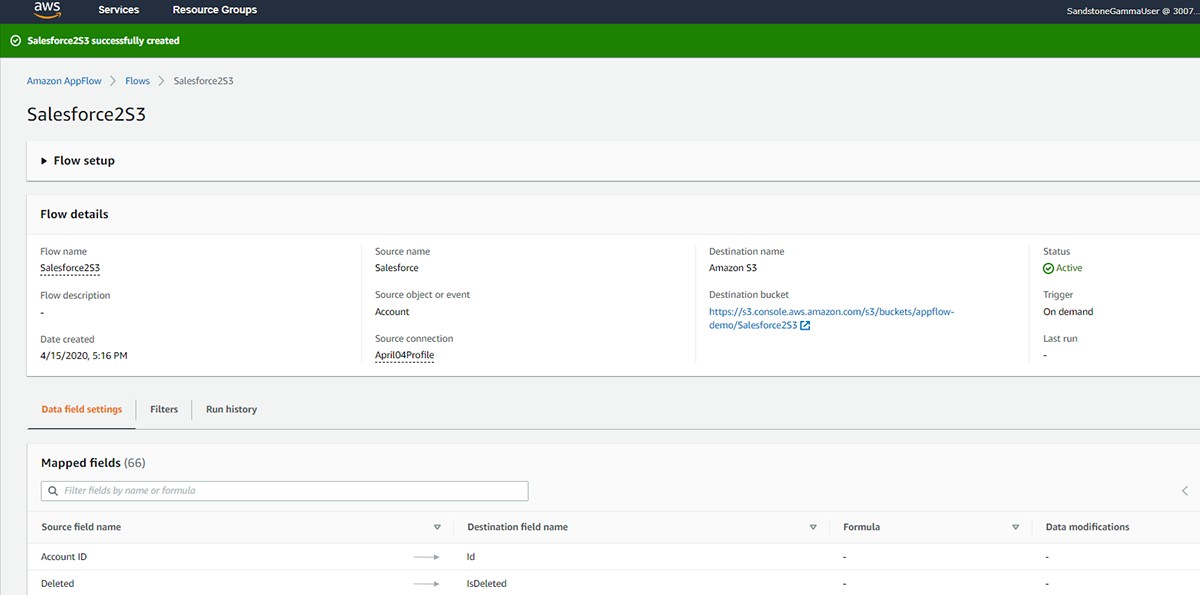
Annonces partenaires
- Annonce de la nouvelle intégration d’Amazon AppFlow à Zendesk
- Partenaires Singular avec Amazon AppFlow
- Trend Micro s’intègre à Amazon AppFlow
- Dynatrace est partenaire de lancement d’Amazon AppFlow, un service de transfert de données simple et sécurisé
- Suppression des silos de données avec Amazon AppFlow et Amplitude
Nouveautés

Reportez-vous à la page de tarification d’Amazon AppFlow.

Consultez le guide du développeur pour obtenir une compréhension plus approfondie d'Amazon AppFlow.

Commencez à créer avec Amazon AppFlow dans AWS Management Console.